USB OPEL ASTRA K 2016 Bilgi ve Eğlence Sistemi Kılavuzu (in Turkish)
[x] Cancel search | Manufacturer: OPEL, Model Year: 2016, Model line: ASTRA K, Model: OPEL ASTRA K 2016Pages: 167, PDF Size: 2.98 MB
Page 6 of 167
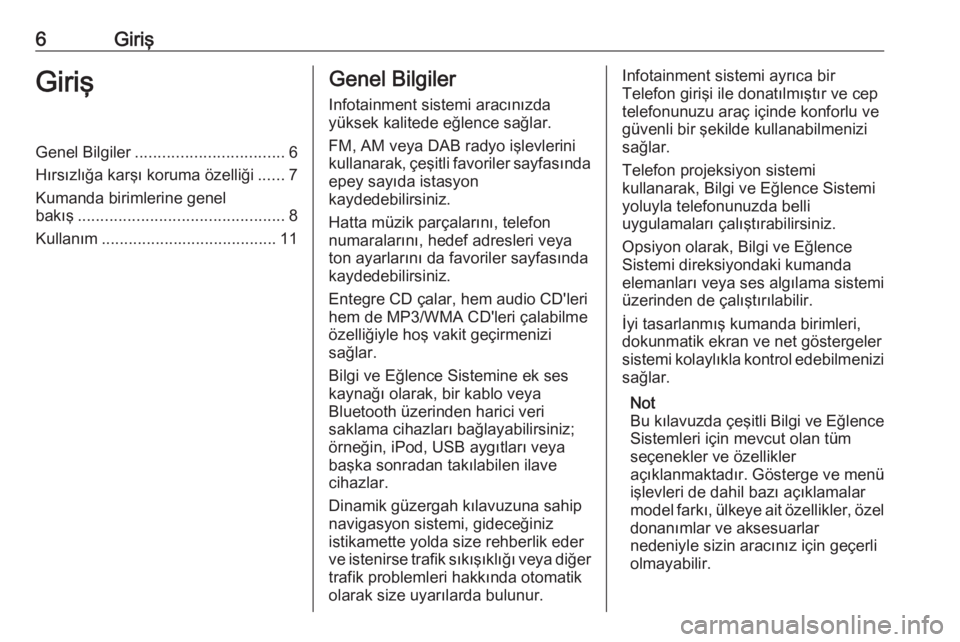
6GirişGirişGenel Bilgiler................................. 6
Hırsızlığa karşı koruma özelliği ......7
Kumanda birimlerine genel
bakış .............................................. 8
Kullanım ....................................... 11Genel Bilgiler
Infotainment sistemi aracınızda
yüksek kalitede eğlence sağlar.
FM, AM veya DAB radyo işlevlerini
kullanarak, çeşitli favoriler sayfasında
epey sayıda istasyon
kaydedebilirsiniz.
Hatta müzik parçalarını, telefon
numaralarını, hedef adresleri veya ton ayarlarını da favoriler sayfasında
kaydedebilirsiniz.
Entegre CD çalar, hem audio CD'leri
hem de MP3/WMA CD'leri çalabilme
özelliğiyle hoş vakit geçirmenizi
sağlar.
Bilgi ve Eğlence Sistemine ek ses
kaynağı olarak, bir kablo veya
Bluetooth üzerinden harici veri
saklama cihazları bağlayabilirsiniz; örneğin, iPod, USB aygıtları veya
başka sonradan takılabilen ilave
cihazlar.
Dinamik güzergah kılavuzuna sahip
navigasyon sistemi, gideceğiniz
istikamette yolda size rehberlik eder
ve istenirse trafik sıkışıklığı veya diğer
trafik problemleri hakkında otomatik
olarak size uyarılarda bulunur.Infotainment sistemi ayrıca bir
Telefon girişi ile donatılmıştır ve cep
telefonunuzu araç içinde konforlu ve güvenli bir şekilde kullanabilmenizi
sağlar.
Telefon projeksiyon sistemi
kullanarak, Bilgi ve Eğlence Sistemi
yoluyla telefonunuzda belli
uygulamaları çalıştırabilirsiniz.
Opsiyon olarak, Bilgi ve Eğlence
Sistemi direksiyondaki kumanda
elemanları veya ses algılama sistemi
üzerinden de çalıştırılabilir.
İyi tasarlanmış kumanda birimleri,
dokunmatik ekran ve net göstergeler
sistemi kolaylıkla kontrol edebilmenizi sağlar.
Not
Bu kılavuzda çeşitli Bilgi ve Eğlence
Sistemleri için mevcut olan tüm
seçenekler ve özellikler
açıklanmaktadır. Gösterge ve menü
işlevleri de dahil bazı açıklamalar
model farkı, ülkeye ait özellikler, özel donanımlar ve aksesuarlar
nedeniyle sizin aracınız için geçerli olmayabilir.
Page 12 of 167
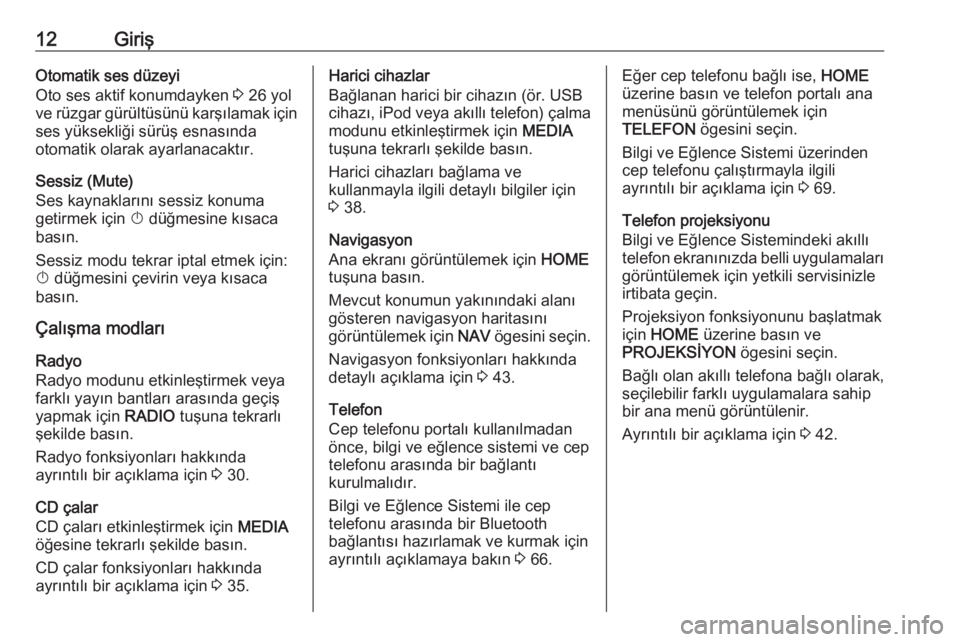
12GirişOtomatik ses düzeyi
Oto ses aktif konumdayken 3 26 yol
ve rüzgar gürültüsünü karşılamak için
ses yüksekliği sürüş esnasında
otomatik olarak ayarlanacaktır.
Sessiz (Mute)
Ses kaynaklarını sessiz konuma
getirmek için X düğmesine kısaca
basın.
Sessiz modu tekrar iptal etmek için:
X düğmesini çevirin veya kısaca
basın.
Çalışma modları
Radyo
Radyo modunu etkinleştirmek veya
farklı yayın bantları arasında geçiş
yapmak için RADIO tuşuna tekrarlı
şekilde basın.
Radyo fonksiyonları hakkında
ayrıntılı bir açıklama için 3 30.
CD çalar
CD çaları etkinleştirmek için MEDIA
öğesine tekrarlı şekilde basın.
CD çalar fonksiyonları hakkında
ayrıntılı bir açıklama için 3 35.Harici cihazlar
Bağlanan harici bir cihazın (ör. USB
cihazı, iPod veya akıllı telefon) çalma
modunu etkinleştirmek için MEDIA
tuşuna tekrarlı şekilde basın.
Harici cihazları bağlama ve
kullanmayla ilgili detaylı bilgiler için
3 38.
Navigasyon
Ana ekranı görüntülemek için HOME
tuşuna basın.
Mevcut konumun yakınındaki alanı
gösteren navigasyon haritasını
görüntülemek için NAV ögesini seçin.
Navigasyon fonksiyonları hakkında detaylı açıklama için 3 43.
Telefon
Cep telefonu portalı kullanılmadan
önce, bilgi ve eğlence sistemi ve cep
telefonu arasında bir bağlantı
kurulmalıdır.
Bilgi ve Eğlence Sistemi ile cep
telefonu arasında bir Bluetooth
bağlantısı hazırlamak ve kurmak için ayrıntılı açıklamaya bakın 3 66.Eğer cep telefonu bağlı ise, HOME
üzerine basın ve telefon portalı ana
menüsünü görüntülemek için
TELEFON ögesini seçin.
Bilgi ve Eğlence Sistemi üzerinden
cep telefonu çalıştırmayla ilgili
ayrıntılı bir açıklama için 3 69.
Telefon projeksiyonu
Bilgi ve Eğlence Sistemindeki akıllı telefon ekranınızda belli uygulamaları
görüntülemek için yetkili servisinizle
irtibata geçin.
Projeksiyon fonksiyonunu başlatmak için HOME üzerine basın ve
PROJEKSİYON ögesini seçin.
Bağlı olan akıllı telefona bağlı olarak,
seçilebilir farklı uygulamalara sahip
bir ana menü görüntülenir.
Ayrıntılı bir açıklama için 3 42.
Page 38 of 167

38Harici cihazlarHarici cihazlarGenel bilgiler................................ 38
Ses çalınması .............................. 40
Filmlerin Oynatılması ...................41
Akıllı telefon uygulamalarının
kullanılması .................................. 42Genel bilgiler
Harici cihazların bağlanması için bir
AUX ve USB soketi orta konsola
yerleştirilmiştir.
Sadece cihazları şarj etmek için iki
USB girişi orta konsolun arkasına
yerleştirilmiştir.
Not
Bu soketler daima temiz ve kuru
olmalıdır.
AUX girişi
AUX girişine, örneğin bir iPod veya
sonradan takılabilen ilave cihaz
bağlamak mümkündür.
Bilgi ve Eğlence Sistemi sonradan
takılabilen bu cihazlarda yer alan
müzik dosyalarını çalabilir.
AUX girişine bağlandığında,
sonradan takılabilen ilave cihazın ses
sinyali Bilgi ve Eğlence Sisteminin
hoparlörlerinden verilir.
Ses seviyesi ve se tonu ayarları Bilgi
ve Eğlence Sistemi üzerinden
ayarlanabilir. Diğer tüm kontrol
işlevlerinin sonradan takılabilen ilave
cihaz üzerinden çalıştırılması gerekir.Bir cihazının bağlanması/ayrılması
Bilgi ve Eğlence Sisteminin AUX girişi soketine sonradan takılabilen ilave
cihaz bağlamak için, şu kabloyu
kullanın:
Ses kaynağı için 3-kutuplu.
AUX cihazının bağlantısını kesmek için, başka bir fonksiyon seçin ve
ardından AUX cihazını çıkarın.
USB girişi
Bu USB girişine bir MP3 çalar, USB
sürücü, iPod veya akıllı telefon
bağlanabilir.
Bilgi ve Eğlence Sistemi sonradan
takılabilen bu cihazlarda yer alan
müzik dosyalarını ve filmleri çalabilir.
USB girişine bağlandığında, yukarıda belirtilen aygıtlar Bilgi ve Eğlence
Sistemindeki kumandalar ve menüler
üzerinden çalıştırılabilir.
Not
Bütün MP3 çalarlar, USB sürücüler,
iPod modelleri veya akıllı telefonlar
Bilgi ve Eğlence Sistemi tarafından
desteklenmez. İnternet sitemizdeki
uyumluluk listesini kontrol edin.
Page 39 of 167

Harici cihazlar39Bir cihazının bağlanması/ayrılması
USB cihazını veya iPod'u USB
girişine bağlayın. iPod için uygun
bağlantı kablosunu kullanın.
Not
Okunamayan bir USB cihazı veya
iPod bağlandığında, ilgili bir hata
mesajı görünür ve Bilgi ve Eğlence
Sistemi otomatik olarak önceki
işleve geri döner.
USB aygıtı veya iPod bağlamak için,
başka bir işlev seçin ve USB veri
depolama aygıtını çıkartın.Dikkat
Dosya okunurken cihaz
bağlantısını ayırmaktan kaçının.
Bu hem cihaza hem de Bilgi ve
Eğlence Sistemine zarar verebilir.
Bluetooth
Bluetooth müziği profilleri A2DP ve
AVRCP'yi destekleyen Bluetooth
kullanan ses kaynakları (örn. müzikli
cep telefonları, Bluetooth özelliği olan
MP3 çalarlar vb.) Bilgi ve Eğlence
Sistemine kablosuz olarak
bağlanabilir.
Bilgi ve Eğlence Sistemi sonradan
takılabilen bu cihazlarda yer alan
müzik dosyalarını çalabilir.
Bir cihazının bağlanması/ayrılması
Bluetooth bağlantısı hakkında
ayrıntılı bir açıklama için 3 67.
Bluetooth cihaz yönetimi
Bağlanan Bluetooth cihazını
değiştirmek için, etkileşim seçim
çubuğundaki MENÜ ögesini seçin.
Cihaz listesini görüntülemek için
Bluetooth cihazları yönet seçin.
Ayrıntılı bir açıklama için 3 67.
Dosya biçimleri Sadece FAT32, NTFS ve HFS+
olarak formatlanmış dosya sistemleri
desteklenir.
Not
Bazı dosyalar düzgün
görüntülenemeyebilir. Buna farklı
kayıt biçimleri veya dosyanın
durumu sebep olabilir.Dijital Hak Yönetimi (DRM)
uygulanan çevrimiçi mağazalardan
indirilen dosyalar okunamaz.
Bilgi ve Eğlence Sistemi harici
cihazlarda depolanmış olan
aşağıdaki ses ve film dosyalarını
okuyabilir.
Ses dosyaları
Çalınabilen ses dosyası
biçimleri .mp3, .wma, .aac, .m4a
ve .aif'dir.
Bilgi ve Eğlence Sistemi ID3 tag
bilgileri içeren bir dosyayı okurken
parça adı, sanatçı vb. bilgileri
gösterebilir.
Film dosyaları
Okunabilen film dosyası
biçimleri: .avi, .mpg, .mp4, .xvid
ve .wmv.
Taşınabilir cihazlara ait ortak ses ve
video kombinasyonları genellikle desteklenir.
Page 40 of 167

40Harici cihazlarSes çalınması
Çalmayı başlatma Bağlı değilse, cihazı bağlayın 3 38.
İstenilen medya kaynağını
etkinleştirmek için etkileşim seçim
çubuğunda MEDYA ögesini seçin ya
da kontrol panelinde MEDIA ögesine
sürekli basın.
Örnek: USB ana menü.
Fonksiyon düğmeleri
Not
AUX çalma sırasında, fonksiyon
tuşları mevcut değildir.
Çalmayı duraklatma
Çalmayı duraklatmak için = tuşuna
basın.
Çalmayı sürdürmek için l tuşuna
basın.
Bir önceki veya sonraki parçaya
atlama
Bir önceki veya sonraki parçayı
çalmak için t veya v tuşunu seçin.
Alternatif olarak, bir önceki veya
sonraki parçalara atlamak için
MENU düğmesini çevirin.
İleriye veya geriye doğru hızlı sarma
Geriye veya ileriye doğru hızlı sarmak için t veya v tuşuna dokunun ve
basılı tutun.
Alternatif olarak, zaman çubuğundaki
kaydırıcıyı hareket ettirin (sadece
USB için mevcut).
Tarama işlevi Not
AUX ortam kaynakları için tarama
fonksiyonu mevcut değildir.Tarama ekranını görüntülemek için
opsiyonel olarak şunları
yapabilirsiniz:
● Ekrana dokunun.
● Etkileşim seçim çubuğunda TARA öğesini seçin.
● MENU düğmesini çevirin.
OYNAT. LİST. , SANATÇILAR ,
ALBÜMLER , ŞARKILAR , TÜRLER
veya DİĞERLERİ DİĞERLERİ seçin.
ilave kategoriler de içerir: Klasör
görünümü , Podcastlar , Sesli kitaplar ,
Videolar ve Besteciler .
İstenen parçayı bulana kadar
kategorileri tarayın. Çalmayı
başlatmak için parçayı seçin.
Page 41 of 167
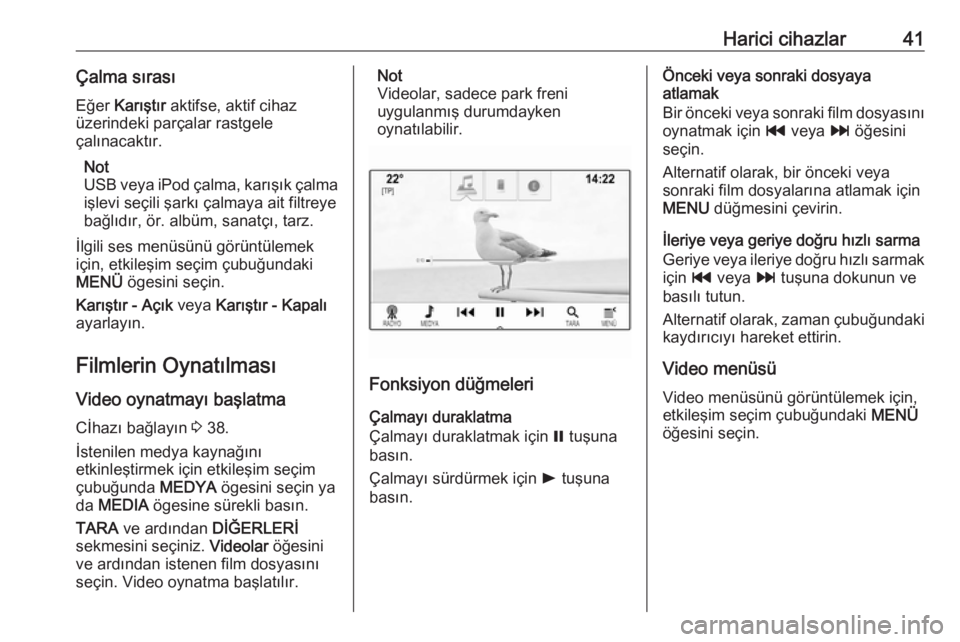
Harici cihazlar41Çalma sırasıEğer Karıştır aktifse, aktif cihaz
üzerindeki parçalar rastgele
çalınacaktır.
Not
USB veya iPod çalma, karışık çalma işlevi seçili şarkı çalmaya ait filtreye
bağlıdır, ör. albüm, sanatçı, tarz.
İlgili ses menüsünü görüntülemek
için, etkileşim seçim çubuğundaki
MENÜ ögesini seçin.
Karıştır - Açık veya Karıştır - Kapalı
ayarlayın.
Filmlerin Oynatılması
Video oynatmayı başlatma Cİhazı bağlayın 3 38.
İstenilen medya kaynağını
etkinleştirmek için etkileşim seçim çubuğunda MEDYA ögesini seçin ya
da MEDIA ögesine sürekli basın.
TARA ve ardından DİĞERLERİ
sekmesini seçiniz. Videolar öğesini
ve ardından istenen film dosyasını
seçin. Video oynatma başlatılır.Not
Videolar, sadece park freni
uygulanmış durumdayken
oynatılabilir.
Fonksiyon düğmeleri
Çalmayı duraklatma
Çalmayı duraklatmak için = tuşuna
basın.
Çalmayı sürdürmek için l tuşuna
basın.
Önceki veya sonraki dosyaya
atlamak
Bir önceki veya sonraki film dosyasını
oynatmak için t veya v öğesini
seçin.
Alternatif olarak, bir önceki veya
sonraki film dosyalarına atlamak için
MENU düğmesini çevirin.
İleriye veya geriye doğru hızlı sarma
Geriye veya ileriye doğru hızlı sarmak için t veya v tuşuna dokunun ve
basılı tutun.
Alternatif olarak, zaman çubuğundaki
kaydırıcıyı hareket ettirin.
Video menüsü Video menüsünü görüntülemek için,
etkileşim seçim çubuğundaki MENÜ
öğesini seçin.
Page 42 of 167

42Harici cihazlarAkıllı telefon
uygulamalarının kullanılması
Telefon projeksiyonu uygulamaları
Apple CarPlay ve Android Auto 1)
akıllı
telefonunuzda bulunan seçili
uygulamaları Bilgi ve Eğlence
ekranında görüntüler ve doğrudan
Bilgi ve Eğlence kumandaları ile
çalıştırılmalarına izin verir.
Bu fonksiyonun telefonunuz için
uygun olup olmadığı ve uygulamanın
sizin ülkeniz için mevcut olup
olmadığı konularında cihazın üreticisi
ile irtibata geçin.
Uygulamanın indirilmesiAkıllı telefona bağlı olarak,
uygulamanın önce akıllı telefonunuza
indirilmesi gerekebilir.
Android cep telefonu: Google Play
mağazasından Android Auto
uygulamasını akıllı telefonunuza
indirin.iPhone: Apple CarPlay uygulamasını
kullanmanız için gerekli başka bir ek
uygulama yoktur. Apple CarPlay
uygulamasının akıllı telefonunuz için
mevcut olup olmadığını öğrenmek
için üreticinin internet sitesine bakın.
Ayarlar menüsünde telefon
projeksiyonunu etkinleştirme
Ana ekranı görüntülemek için ;
tuşuna basın ve AYARLAR ögesini
seçin.
Listede ilerleyin ve alt menüyü
görüntülemek için Apple CarPlay ya
da Android Auto ögelerinden birini
seçin.
Gerekli uygulamanın etkinleştirilmiş
olduğundan emin olun.
Not
Eğer telefon projeksiyonu devre dışı bırakılırsa, USB girişini sadece cep
telefonunuzu şarj etmek için
kullanabilirsiniz.
Bu fonksiyonda kayıtlı tüm
uygulamaların bir listesini
görüntülemek için, Cihazları Yönet
ögesini seçin.Cep telefonunu bağlama
Akıllı telefonu USB girişine 3 38
bağlayın.
Not
Uygulama bağlantıdan sonra
otomatik olarak açılabilir.
Telefon projeksiyonunu başlatma
Telefon projeksiyonu uygulamasını
başlatmak için, ; üzerine basınız ve
PROJEKSİYON ögesini seçin.
Not
Eğer uygulama Bilgi ve Eğlence Sistemi tarafından tanınmışsa,
uygulama simgesi Apple CarPlay ya
da Android Auto olarak değişebilir.
Fonksiyonu başlatmak için, alternatif
olarak ; birkaç saniye basılı
tutabilirsiniz.
Telefon projeksiyonu ekranı akıllı
telefonunuza ve yazılım versiyonuna
bağlı olarak görüntülenir.
Bilgi ve Eğlence ekranına dönüş ; tuşuna basın.1)
Çıktı alındığı zaman fonksiyon mevcut değildi.
Page 44 of 167
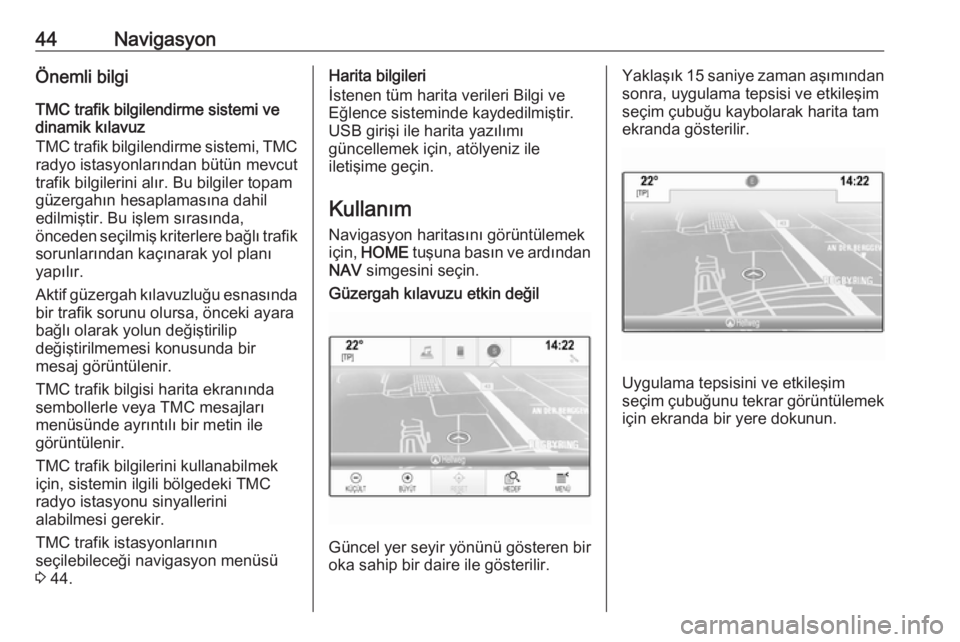
44NavigasyonÖnemli bilgi
TMC trafik bilgilendirme sistemi ve dinamik kılavuz
TMC trafik bilgilendirme sistemi, TMC radyo istasyonlarından bütün mevcut
trafik bilgilerini alır. Bu bilgiler topam
güzergahın hesaplamasına dahil
edilmiştir. Bu işlem sırasında,
önceden seçilmiş kriterlere bağlı trafik
sorunlarından kaçınarak yol planı
yapılır.
Aktif güzergah kılavuzluğu esnasında
bir trafik sorunu olursa, önceki ayara
bağlı olarak yolun değiştirilip
değiştirilmemesi konusunda bir
mesaj görüntülenir.
TMC trafik bilgisi harita ekranında
sembollerle veya TMC mesajları
menüsünde ayrıntılı bir metin ile
görüntülenir.
TMC trafik bilgilerini kullanabilmek
için, sistemin ilgili bölgedeki TMC
radyo istasyonu sinyallerini
alabilmesi gerekir.
TMC trafik istasyonlarının
seçilebileceği navigasyon menüsü
3 44.Harita bilgileri
İstenen tüm harita verileri Bilgi ve
Eğlence sisteminde kaydedilmiştir.
USB girişi ile harita yazılımı
güncellemek için, atölyeniz ile
iletişime geçin.
Kullanım
Navigasyon haritasını görüntülemek
için, HOME tuşuna basın ve ardından
NAV simgesini seçin.Güzergah kılavuzu etkin değil
Güncel yer seyir yönünü gösteren bir
oka sahip bir daire ile gösterilir.
Yaklaşık 15 saniye zaman aşımından sonra, uygulama tepsisi ve etkileşim
seçim çubuğu kaybolarak harita tam
ekranda gösterilir.
Uygulama tepsisini ve etkileşim
seçim çubuğunu tekrar görüntülemek
için ekranda bir yere dokunun.
Page 48 of 167
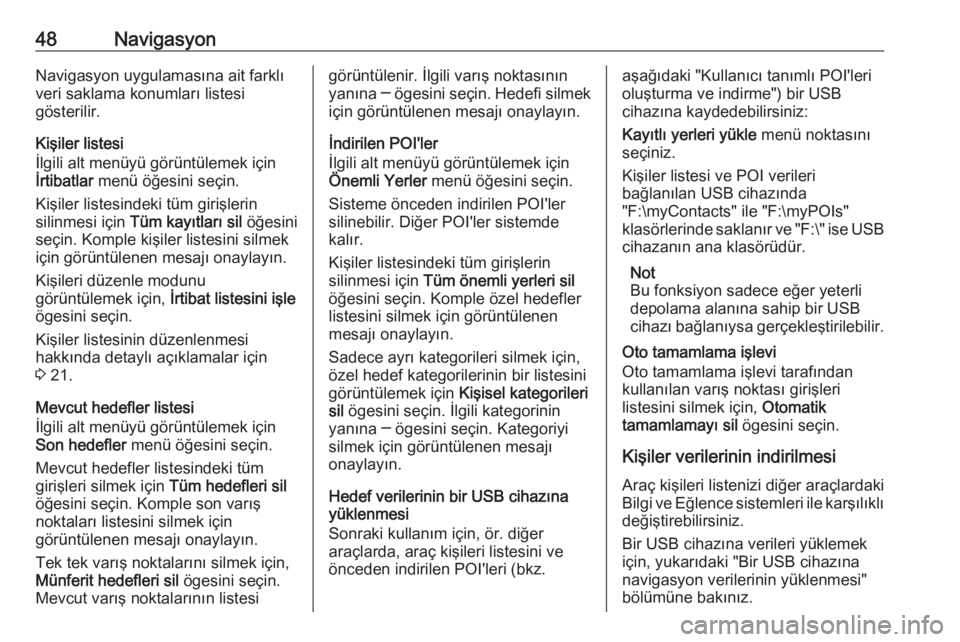
48NavigasyonNavigasyon uygulamasına ait farklıveri saklama konumları listesi
gösterilir.
Kişiler listesi
İlgili alt menüyü görüntülemek için
İrtibatlar menü öğesini seçin.
Kişiler listesindeki tüm girişlerin
silinmesi için Tüm kayıtları sil öğesini
seçin. Komple kişiler listesini silmek
için görüntülenen mesajı onaylayın.
Kişileri düzenle modunu
görüntülemek için, İrtibat listesini işle
ögesini seçin.
Kişiler listesinin düzenlenmesi
hakkında detaylı açıklamalar için
3 21.
Mevcut hedefler listesi
İlgili alt menüyü görüntülemek için
Son hedefler menü öğesini seçin.
Mevcut hedefler listesindeki tüm
girişleri silmek için Tüm hedefleri sil
öğesini seçin. Komple son varış
noktaları listesini silmek için
görüntülenen mesajı onaylayın.
Tek tek varış noktalarını silmek için,
Münferit hedefleri sil ögesini seçin.
Mevcut varış noktalarının listesigörüntülenir. İlgili varış noktasının
yanına ─ ögesini seçin. Hedefi silmek
için görüntülenen mesajı onaylayın.
İndirilen POI'ler
İlgili alt menüyü görüntülemek için
Önemli Yerler menü öğesini seçin.
Sisteme önceden indirilen POI'ler silinebilir. Diğer POI'ler sistemde
kalır.
Kişiler listesindeki tüm girişlerin
silinmesi için Tüm önemli yerleri sil
öğesini seçin. Komple özel hedefler
listesini silmek için görüntülenen
mesajı onaylayın.
Sadece ayrı kategorileri silmek için,
özel hedef kategorilerinin bir listesini
görüntülemek için Kişisel kategorileri
sil ögesini seçin. İlgili kategorinin
yanına ─ ögesini seçin. Kategoriyi
silmek için görüntülenen mesajı
onaylayın.
Hedef verilerinin bir USB cihazına
yüklenmesi
Sonraki kullanım için, ör. diğer
araçlarda, araç kişileri listesini ve
önceden indirilen POI'leri (bkz.aşağıdaki "Kullanıcı tanımlı POI'leri
oluşturma ve indirme") bir USB
cihazına kaydedebilirsiniz:
Kayıtlı yerleri yükle menü noktasını
seçiniz.
Kişiler listesi ve POI verileri
bağlanılan USB cihazında
"F:\myContacts" ile "F:\myPOIs"
klasörlerinde saklanır ve "F:\" ise USB
cihazanın ana klasörüdür.
Not
Bu fonksiyon sadece eğer yeterli
depolama alanına sahip bir USB
cihazı bağlanıysa gerçekleştirilebilir.
Oto tamamlama işlevi
Oto tamamlama işlevi tarafından
kullanılan varış noktası girişleri
listesini silmek için, Otomatik
tamamlamayı sil ögesini seçin.
Kişiler verilerinin indirilmesi Araç kişileri listenizi diğer araçlardaki
Bilgi ve Eğlence sistemleri ile karşılıklı değiştirebilirsiniz.
Bir USB cihazına verileri yüklemek
için, yukarıdaki "Bir USB cihazına
navigasyon verilerinin yüklenmesi"
bölümüne bakınız.
Page 49 of 167
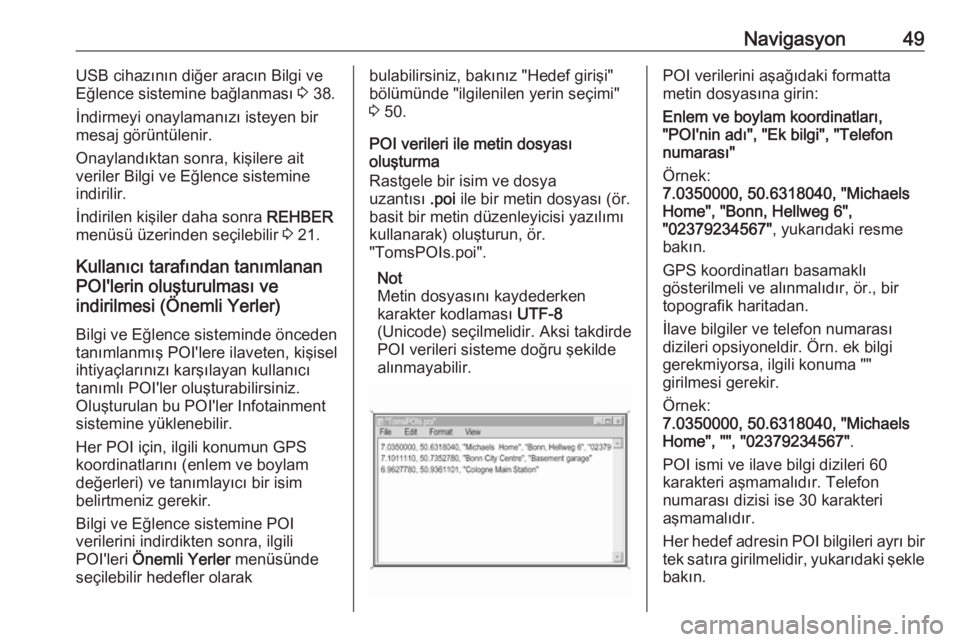
Navigasyon49USB cihazının diğer aracın Bilgi ve
Eğlence sistemine bağlanması 3 38.
İndirmeyi onaylamanızı isteyen bir mesaj görüntülenir.
Onaylandıktan sonra, kişilere ait
veriler Bilgi ve Eğlence sistemine indirilir.
İndirilen kişiler daha sonra REHBER
menüsü üzerinden seçilebilir 3 21.
Kullanıcı tarafından tanımlanan POI'lerin oluşturulması ve
indirilmesi (Önemli Yerler)
Bilgi ve Eğlence sisteminde önceden
tanımlanmış POI'lere ilaveten, kişisel
ihtiyaçlarınızı karşılayan kullanıcı
tanımlı POI'ler oluşturabilirsiniz.
Oluşturulan bu POI'ler Infotainment
sistemine yüklenebilir.
Her POI için, ilgili konumun GPS
koordinatlarını (enlem ve boylam
değerleri) ve tanımlayıcı bir isim
belirtmeniz gerekir.
Bilgi ve Eğlence sistemine POI
verilerini indirdikten sonra, ilgili
POI'leri Önemli Yerler menüsünde
seçilebilir hedefler olarakbulabilirsiniz, bakınız "Hedef girişi"
bölümünde "ilgilenilen yerin seçimi"
3 50.
POI verileri ile metin dosyası
oluşturma
Rastgele bir isim ve dosya
uzantısı .poi ile bir metin dosyası (ör.
basit bir metin düzenleyicisi yazılımı
kullanarak) oluşturun, ör.
"TomsPOIs.poi".
Not
Metin dosyasını kaydederken
karakter kodlaması UTF-8
(Unicode) seçilmelidir. Aksi takdirde
POI verileri sisteme doğru şekilde
alınmayabilir.POI verilerini aşağıdaki formatta
metin dosyasına girin:
Enlem ve boylam koordinatları,
"POI'nin adı", "Ek bilgi", "Telefon
numarası"
Örnek:
7.0350000, 50.6318040, "Michaels
Home", "Bonn, Hellweg 6",
"02379234567" , yukarıdaki resme
bakın.
GPS koordinatları basamaklı
gösterilmeli ve alınmalıdır, ör., bir
topografik haritadan.
İlave bilgiler ve telefon numarası
dizileri opsiyoneldir. Örn. ek bilgi
gerekmiyorsa, ilgili konuma ""
girilmesi gerekir.
Örnek:
7.0350000, 50.6318040, "Michaels
Home", "", "02379234567" .
POI ismi ve ilave bilgi dizileri 60
karakteri aşmamalıdır. Telefon
numarası dizisi ise 30 karakteri
aşmamalıdır.
Her hedef adresin POI bilgileri ayrı bir tek satıra girilmelidir, yukarıdaki şekle bakın.